Comment bien gérer les méthodes de paiement personnalisées?
Les méthodes de paiement permettent de classer les transactions de vos clients.
Méthodes de paiement : représente les moyens avec lesquels vos clients peuvent payer leur facture, par ex : Chèque, Comptant, Cartes de crédit (MasterCard, Visa, American Express), Débit, Virement Interac, AccèsD, Carte Cadeau, etc.
Par défaut, Qidigo comprend les méthodes de paiements suivants :
- Chèque
- Comptant
Pour créer une nouvelle méthode de paiement :
- Aller à l'onglet « Comptabilité », puis « Méthodes de paiement » et cliquer sur le bouton « + Nouvelle méthode personnalisée ».
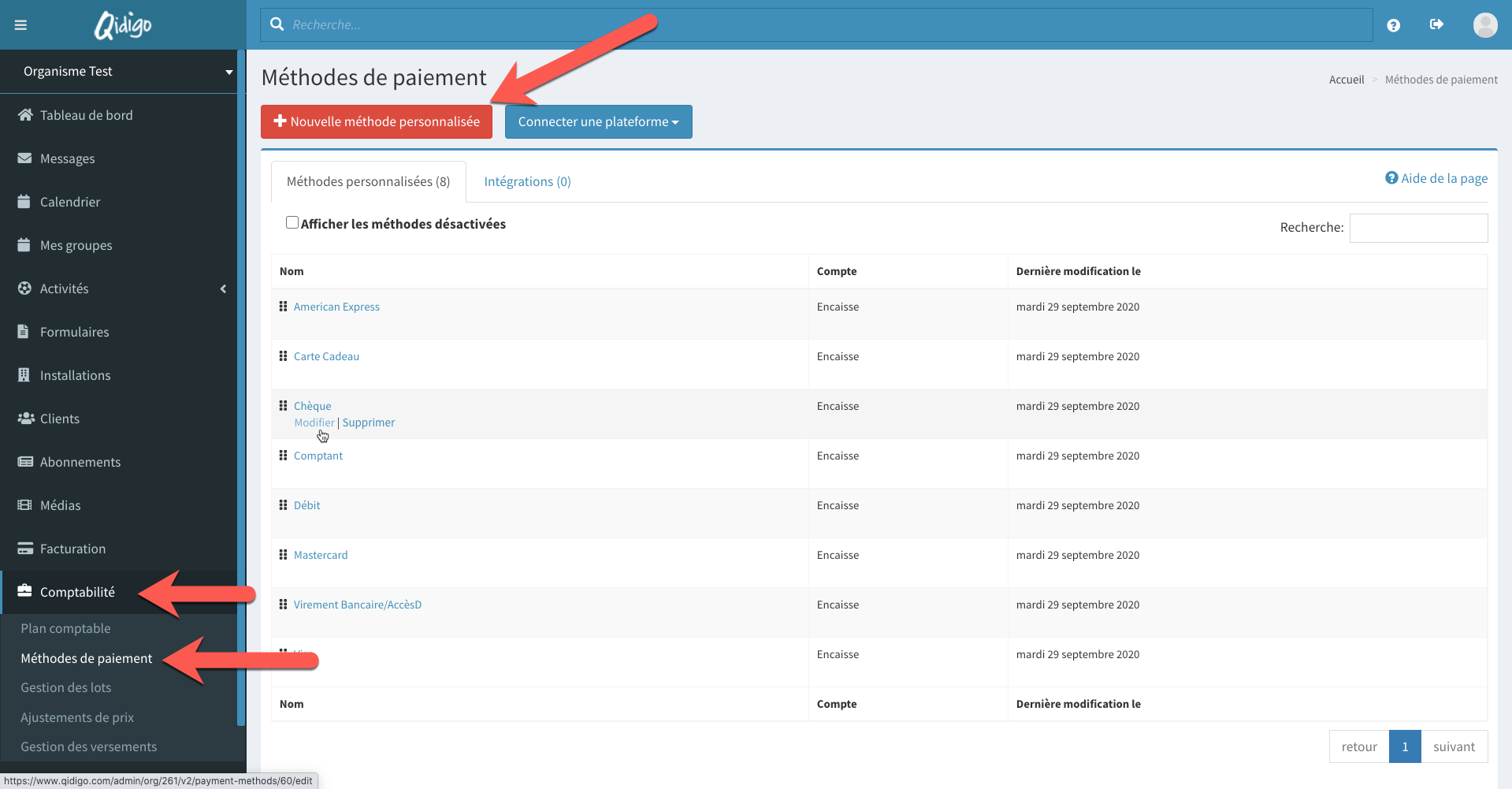
- La fiche « Nouvelle méthode de paiement » apparaît.
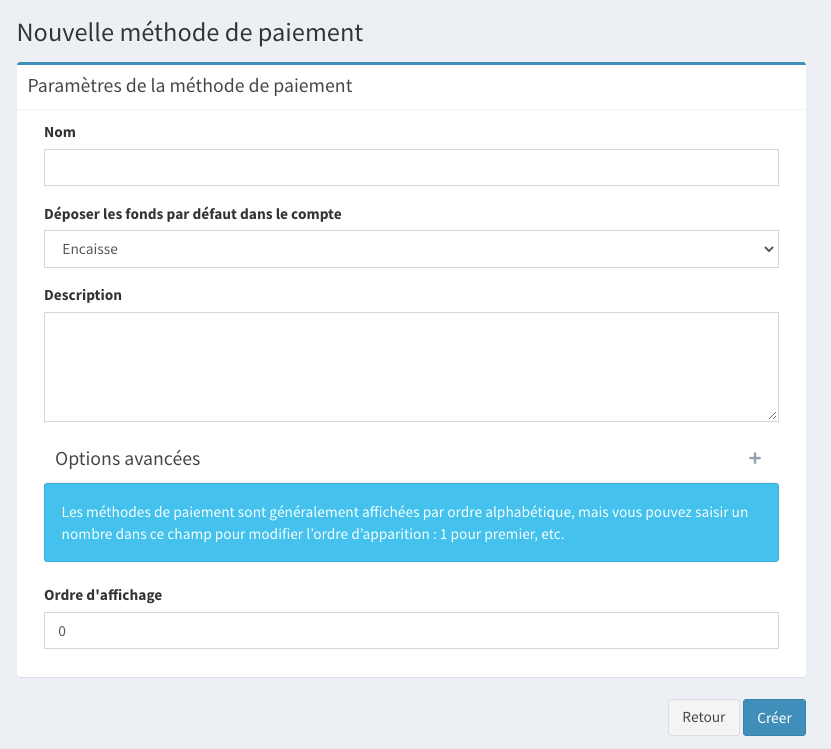
- Dans les Paramètres de la méthode de paiement, inscrire le nom , le compte où déposer les fonds et une description (facultative).
*Pour choisir un autre compte, il est nécessaire d'abord de créer un nouveau compte. - Dans les Options avancées, l'ordre d'affichage peut être modifié à l'aide d'un chiffre (1 étant la 1ère méthode affichée dans la liste, etc.)
Il est aussi possible de modifier l'ordre d'affichage depuis la liste des Méthodes de paiement en glissant-déposant (drag and drop) à l'aide de l'outil ![]() présent à la gauche de chaque nom de méthodes de paiement.
présent à la gauche de chaque nom de méthodes de paiement.
Pour modifier ou désactiver/supprimer une méthode de paiement :
- Aller à l'onglet « Comptabilité », puis « Méthodes de paiement ».
- En survolant avec la souris le nom d'une méthode de paiement, les options Modifier et Désactiver/Supprimer apparaissent.

- En cliquant sur Modifier, la fiche « Modifier la méthode de paiement [Nom] » apparaît. Les choix sont les mêmes qu'explicités à l'étape 3 précédente.
Une méthode de paiement comportant au moins une transaction peut être désactivée.
Si aucune transaction n'a été inscrite avec cette méthode, elle peut être supprimée.
- En cliquant sur Désactiver, la méthode ne sera plus visible dans le menu déroulant des méthodes de paiement d'une facture, mais sera visible dans la liste des Méthodes de paiement en cliquant sur la case « Afficher les méthodes désactivées ».
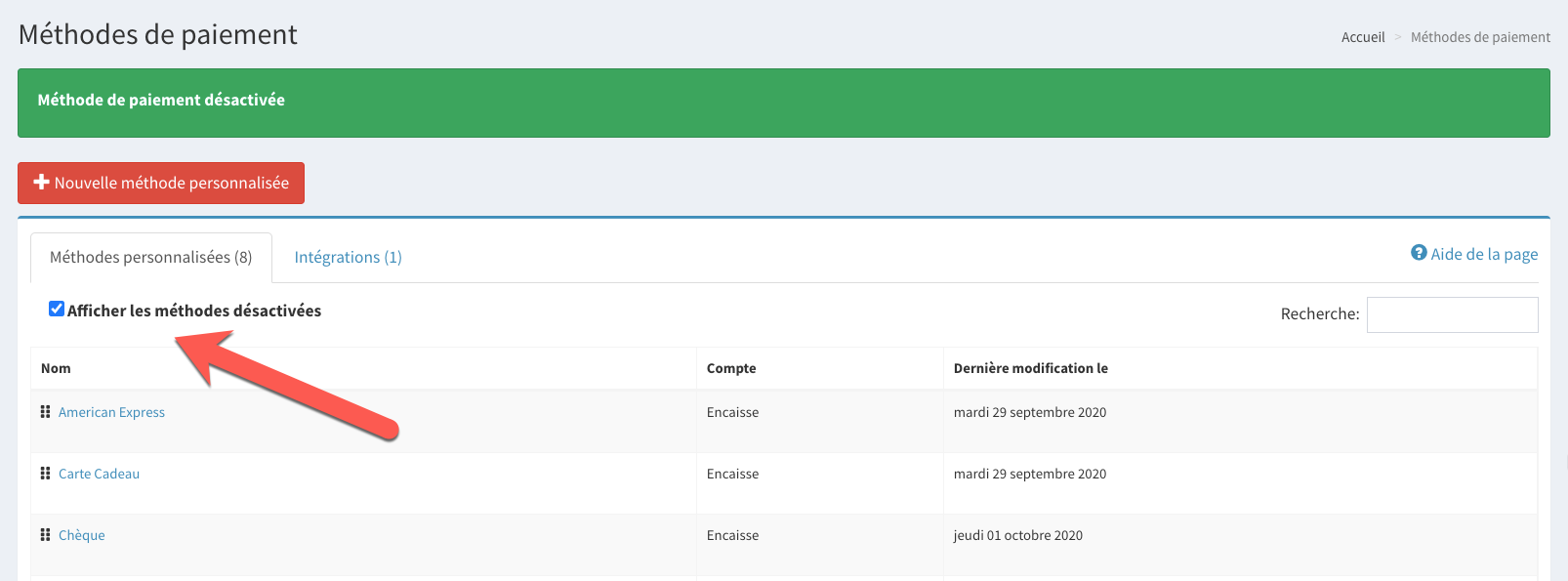
- En cliquant sur Supprimer, un avertissement apparaît afin de confirmer ce choix.